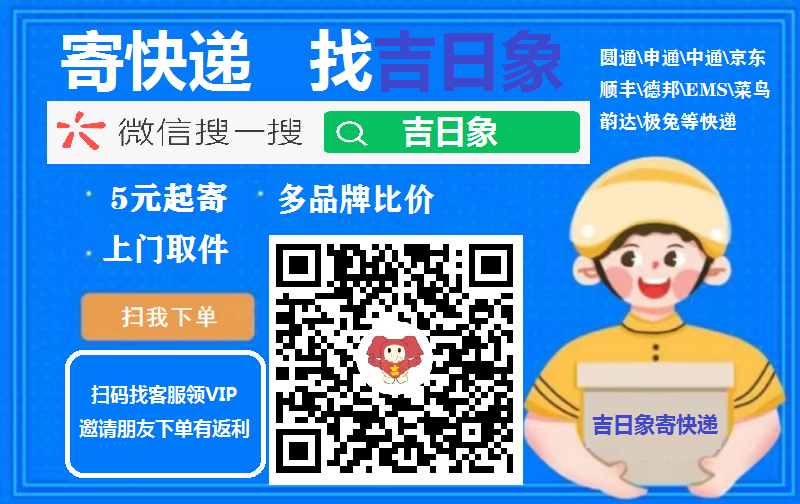机顶盒怎样连接wifi看电视:
第一步:确认机顶盒和WiFi设备
要连接WiFi看电视,首先要确保家中有机顶盒和可用的WiFi设备。通常,在智能电视或者机顶盒的设置菜单中,有一个“网络设置”选项。在该选项下,可以找到连接WiFi的相关设置。
第二步:打开机顶盒菜单
打开智能电视或者机顶盒的菜单,使用遥控器导航到菜单选项,并找到“设置”或类似的选项。此时,屏幕上会显示一系列可以选择的设置.
第三步:进入网络设置选项
在设置菜单中,选择“网络设置”选项,并使用遥控器点击进入。在网络设置选项中,用户可以看到WiFi连接设置,并且能够对其进行配置。
第四步:搜索可用的无线网络
在网络设置选项下,选择“搜索无线网络”选项,并等待机顶盒自动扫描周围的WiFi网络。等待片刻后,机顶盒会列出所有可用的WiFi网络,并显示其名称和信号强度。
第五步:选择要连接的WiFi网络
从列出的WiFi网络中,使用遥控器选择要连接的网络。确保选择的网络是你具备接入权限的网络。一些WiFi网络可能需要输入密码才能进行连接。
第六步:输入WiFi密码
如果选择的WiFi网络需要输入密码,机顶盒将会提示你输入密码。使用遥控器的方向键和数字键输入密码,并确保密码的准确性。如果密码输入正确,机顶盒将会自动连接到所选的WiFi网络。
第七步:等待连接成功
一旦机顶盒连接上所选的WiFi网络,屏幕上将会显示连接成功的提示信息。连接过程可能需要一些时间,取决于WiFi信号的强弱和网络速度。
第八步:打开电视应用
一旦机顶盒成功连接到WiFi网络,就可以打开电视应用程序开始观看电视。使用遥控器导航到机顶盒的主屏幕,并找到电视应用程序的图标。点击图标,即可打开电视应用程序。
第九步:选择喜欢的节目或频道
在打开的电视应用程序中,用户可以浏览各式各样的电视节目和频道。使用遥控器的方向键和数字键,选择喜欢的节目或频道,并点击播放按钮开始观看。
第十步:享受WiFi电视的乐趣
现在,机顶盒已成功连接到WiFi网络,并且可以通过电视应用程序观看电视节目和频道了。用户可以根据自己的喜好,自由选择各种类型的节目,如电影、剧集、体育赛事等。
文章总结:好了,关于机顶盒怎样连接wifi看电视的相关知识就介绍到这里了,有需要了解更多资讯的朋友,请继续关注吉日象,后续我们将有更好、更精彩的内容为您奉上。